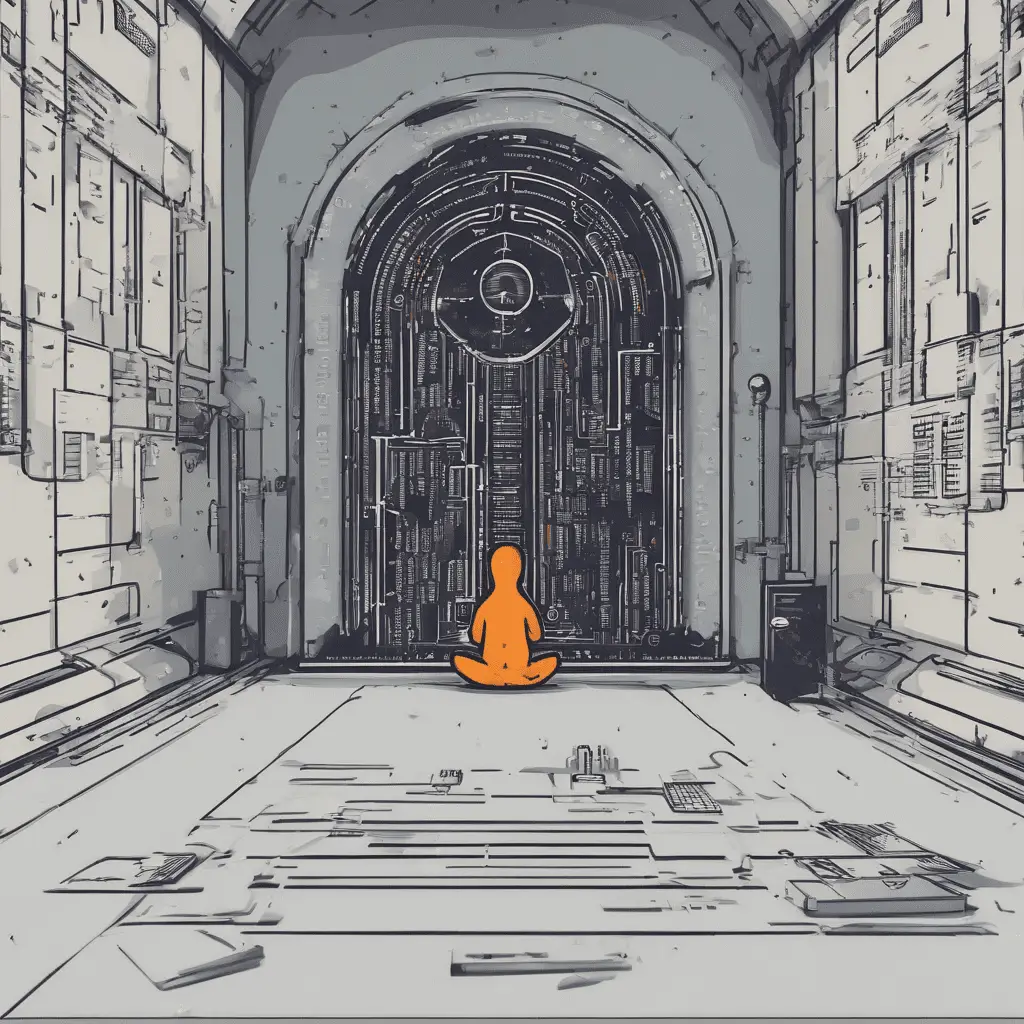Installieren und Konfigurieren von Fail2ban für den SSH-Schutz unter Ubuntu 24.04.
Einführung in die Serversicherheit
Wenn es um Serversicherheit geht, Schutz Ihres Ubuntu 24.04 Der Server ist von größter Bedeutung. Mit der zunehmenden Zahl von Cyber-Bedrohungen und -Angriffen, Die Gewährleistung der Sicherheit und Integrität Ihres Servers ist von entscheidender Bedeutung. In dieser Schritt-für-Schritt-Anleitung, Wir werden den Prozess der Installation und Konfiguration von Fail2ban untersuchen, ein wirksames Sicherheitstool, speziell entwickelt, um Ihren Server vor unbefugten SSH-Zugriffsversuchen zu schützen.
Verstehen, wie wichtig es ist, Ihr Ubuntu zu sichern 24.04 Server
Sichern Sie Ihren Ubuntu 24.04 Server ist nicht nur eine Option, aber eine Notwendigkeit. Ein kompromittierter Server kann zu Datenschutzverletzungen führen, Verlust sensibler Informationen, und sogar finanzielle Verluste. Durch die Implementierung robuster Sicherheitsmaßnahmen, Sie können unbefugten Zugriff verhindern, Schützen Sie Ihre wertvollen Daten, und bewahren Sie die Gesamtintegrität Ihres Servers.
Was ist Fail2ban und wie funktioniert es??
Fail2ban ist eine Open-Source-Intrusion-Prevention-Software, die als Firewall für Ihren Server fungiert. Es funktioniert durch Überwachung von Protokolldateien, wie das sichere Protokoll, und Erkennen mehrerer fehlgeschlagener Anmeldeversuche. Sobald ein bestimmter Schwellenwert erreicht ist, Fail2ban ergreift Maßnahmen, indem es die mit der bösartigen Aktivität verknüpfte IP-Adresse blockiert. Dies trägt dazu bei, Ihren Server vor Brute-Force-Angriffen und unbefugten Zugriffsversuchen zu schützen.
Installieren Sie Fail2ban auf Ihrem Ubuntu 24.04 Server
Installieren Sie Fail2ban auf Ihrem Ubuntu 24.04 Server ist ein unkomplizierter Vorgang. Um zu beginnen, Melden Sie sich mit SSH bei Ihrem Server an und stellen Sie sicher, dass Sie Root -Berechtigungen haben. Sobald Sie angemeldet sind, Befolgen Sie diese Schritte:
Aktualisieren Sie die Paketlisten, indem Sie den Befehl ausführen.
sudo apt updateInstallieren Sie Fail2ban, indem Sie den Befehl ausführen.
sudo apt install fail2banStarten Sie den Fail2ban-Dienst, indem Sie den Befehl ausführen.
sudo systemctl start fail2banAktivieren Sie den Start von Fail2ban beim Booten, indem Sie den Befehl ausführen.
sudo systemctl enable fail2banGlückwunsch! Sie haben Fail2ban auf Ihrem Ubuntu erfolgreich installiert 24.04 Server.
Konfigurieren von Fail2ban für den SSH-Schutz
Jetzt ist Fail2ban installiert, Es ist Zeit, es für den SSH-Schutz zu konfigurieren. Dadurch wird sichergestellt, dass alle böswilligen Versuche, über SSH auf Ihren Server zuzugreifen, umgehend blockiert werden. Befolgen Sie diese Schritte, um Fail2ban zu konfigurieren:
Öffnen Sie die Fail2ban-Konfigurationsdatei, indem Sie den Befehl ausführen.
sudo nano /etc/fail2ban/jail.localFügen Sie der Konfigurationsdatei die folgenden Zeilen hinzu:
[sshd]
enabled = true
port = ssh
filter = sshd
logpath = /var/log/auth.log
maxretry = 3
bantime = 1h- Speichern Sie die Konfigurationsdatei und verlassen Sie den Editor.
- Starten Sie den Fail2ban-Dienst neu, indem Sie den Befehl ausführen.
sudo systemctl restart fail2banIhr Fail2ban ist jetzt konfiguriert, um Ihr Ubuntu zu schützen 24.04 Server vor SSH-Angriffen. Es wird das Authentifizierungsprotokoll für fehlgeschlagen.
Allgemeine Konfigurationsoptionen für Fail2ban
Während die oben bereitgestellte Grundkonfiguration für die meisten Szenarien ausreichend ist, In Fail2ban stehen mehrere zusätzliche Konfigurationsoptionen zur Verfügung. Mit diesen Optionen können Sie das Verhalten von Fail2ban entsprechend Ihren spezifischen Anforderungen optimieren. Zu den gängigen Konfigurationsoptionen gehören::
findtime: Gibt das Zeitfenster an, in dem fehlgeschlagene Anmeldeversuche gezählt werden.maxretry: Legt die maximal zulässige Anzahl fehlgeschlagener Anmeldeversuche fest, bevor eine IP-Adresse gesperrt wird.bantime: Bestimmt die Dauer des Verbots für eine IP-Adresse.ignoreip: Gibt eine Liste von IP-Adressen an, die von Fail2ban ignoriert werden sollen.
Indem Sie diese Optionen erkunden und die Konfigurationsdatei anpassen, Sie können Fail2ban an die Sicherheitsanforderungen Ihres Servers anpassen.
Testen der Wirksamkeit von Fail2ban
Nach der Konfiguration von Fail2ban, Es ist wichtig, die Wirksamkeit zu testen. Sie können dies erreichen, indem Sie einen fehlgeschlagenen SSH-Anmeldeversuch von einer anderen IP-Adresse aus simulieren. Wenn Fail2ban ordnungsgemäß funktioniert, Die für den fehlgeschlagenen Anmeldeversuch verwendete IP-Adresse sollte vorübergehend gesperrt werden.
Um Fail2ban zu testen, Befolgen Sie diese Schritte:
- Öffnen Sie ein neues Terminalfenster oder verwenden Sie einen anderen Computer, um den fehlgeschlagenen SSH-Anmeldeversuch zu simulieren.
- Versuchen Sie, sich mit SSH bei Ihrem Server anzumelden, Geben Sie jedoch mehrmals absichtlich ein falsches Passwort ein.
- Nach einer gewissen Anzahl fehlgeschlagener Versuche (wie in der Fail2ban-Konfiguration angegeben), Die für den Anmeldeversuch verwendete IP-Adresse sollte blockiert werden.
Wenn die IP-Adresse blockiert ist, es bedeutet, dass Fail2ban ordnungsgemäß funktioniert, und Ihr Server ist vor Brute-Force-SSH-Angriffen geschützt.
Behebung häufiger Probleme mit Fail2ban
Während Fail2ban ein zuverlässiges Sicherheitstool ist, Während der Installation oder Konfiguration können Probleme auftreten. Hier sind einige häufige Probleme und ihre möglichen Lösungen:
- Fail2ban startet nicht: Stellen Sie sicher, dass Sie die Installationsschritte korrekt ausgeführt haben und dass in der Fail2ban-Konfigurationsdatei keine Fehler vorhanden sind.
- IP-Adressen werden nicht gesperrt: Überprüfen Sie die Protokolldateipfade in der Fail2ban-Konfiguration und stellen Sie sicher, dass die Protokolldateien korrekt geschrieben werden.
- Falsch positive Ergebnisse: Wenn legitime Benutzer gesperrt werden, Erwägen Sie eine Anpassung
maxretryUndfindtimeWerte, um einen höheren Schwellenwert zu ermöglichen.
Durch die Behebung dieser häufigen Probleme, Sie können den reibungslosen Betrieb von Fail2ban gewährleisten und die Sicherheit Ihres Ubuntu beibehalten 24.04 Server.
Zusätzliche Sicherheitsmaßnahmen für Ihr Ubuntu 24.04 Server
Während Fail2ban einen hervorragenden Schutz vor SSH-Angriffen bietet, Es ist wichtig, zusätzliche Sicherheitsmaßnahmen durchzuführen, um Ihr Ubuntu weiter zu schützen 24.04 Server. Erwägen Sie die folgenden Maßnahmen:
- Halten Sie Ihren Server auf dem neuesten Stand: Installieren Sie regelmäßig Sicherheitsupdates und Patches, um potenzielle Schwachstellen zu mindern.
- Verwenden Sie starke Passwörter: Erzwingen Sie eine robuste Passwortrichtlinie und ermutigen Sie die Benutzer, komplexe Passwörter auszuwählen.
- Deaktivieren Sie die Root-Anmeldung: Verhindern Sie die direkte Anmeldung als Root-Benutzer, um das Risiko eines unbefugten Zugriffs zu minimieren.
- Implementieren Sie Firewall-Regeln: Nutzen Sie eine Firewall, wie UFW, um den ein- und ausgehenden Netzwerkverkehr einzuschränken.
Durch die Kombination dieser Sicherheitsmaßnahmen mit Fail2ban, Sie können ein robustes Verteidigungssystem für Ihr Ubuntu erstellen 24.04 Server.
Abschluss
Sichern Sie Ihren Ubuntu 24.04 Server ist ein entscheidender Schritt zum Schutz Ihrer wertvollen Daten und zur Gewährleistung der Gesamtintegrität Ihres Servers. Indem Sie dieser Schritt-für-Schritt-Anleitung folgen, Sie haben gelernt, wie Sie Fail2ban für den SSH-Schutz installieren und konfigurieren. Zusätzlich, Sie haben gängige Konfigurationsoptionen untersucht, hat die Wirksamkeit von Fail2ban getestet, und lernten, wie man häufige Probleme behebt.
Denken Sie daran, zusätzliche Sicherheitsmaßnahmen zu ergreifen, Zum Beispiel auf dem neuesten Stand und die Implementierung starker Kennwortrichtlinien, eine umfassende Sicherheitsstrategie zu erstellen. Mit Fail2ban und diesen zusätzlichen Maßnahmen, Sie können die Sicherheit Ihres Ubuntu erheblich verbessern 24.04 Server und minimieren Sie das Risiko eines unbefugten Zugriffs.
Befürchten Sie noch heute Ihren Server und genießen Sie die Sicherheit, die damit verbunden ist, Ihr Ubuntu zu kennen 24.04 Der Server ist vor Cyber-Bedrohungen und -Angriffen geschützt.